- ผู้เขียน Lauren Nevill [email protected].
- Public 2023-12-16 18:56.
- แก้ไขล่าสุด 2025-01-23 15:25.
ผู้ใช้ที่มีประสบการณ์เพียงพอกับคอมพิวเตอร์จะรู้ว่าการคัดลอกและวางคืออะไร (คัดลอก วาง) คุณสามารถคัดลอกไฟล์และโฟลเดอร์ใน Windows Explorer คุณสามารถคัดลอกรูปภาพ ข้อความบนอินเทอร์เน็ต ในโปรแกรมต่าง ๆ สำหรับการทำงานกับกราฟิก เสียง วิดีโอ และข้อความ … วัตถุทุกวันสำหรับผู้ใช้เกือบทุกคน อย่างไรก็ตาม หากคุณพบคำว่า "คัดลอก" และ "วาง" ในครั้งแรกที่เกี่ยวกับเทคโนโลยีคอมพิวเตอร์ เราขอแนะนำให้คุณทำความคุ้นเคยกับวิธีการทำงานนี้โดยด่วน
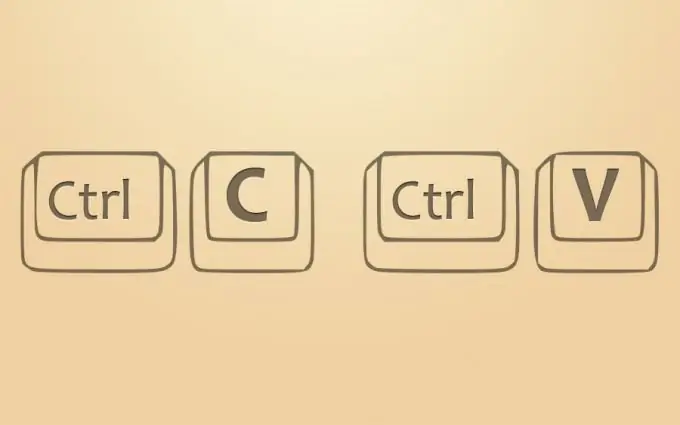
จำเป็น
- - คอมพิวเตอร์
- - การเข้าถึงอินเทอร์เน็ต
- - โปรแกรมแก้ไขข้อความ
คำแนะนำ
ขั้นตอนที่ 1
ความจำเป็นในการบันทึกส่วนหนึ่งของหน้าบนอินเทอร์เน็ตเพื่อใช้ในภายหลังเกิดขึ้นค่อนข้างบ่อย ตัวอย่างเช่น หากคุณกำลังเขียนเรียงความสำหรับโรงเรียน หรือกระดาษภาคเรียนที่สถาบัน คุณสามารถทำงานกับคลิปบอร์ดได้สามวิธี: การใช้ปุ่มลัด การใช้เมนูโปรแกรมหลัก และการใช้เมนูบริบท
ขั้นตอนที่ 2
วิธีที่เร็วที่สุด - วิธีแรกคือปุ่มลัด เปิดเว็บไซต์ที่คุณสนใจ เลือกคำ ประโยค หรือย่อหน้าที่ต้องการด้วยปุ่มซ้ายของเมาส์ (กดปุ่มซ้ายที่ต้นประโยคค้างไว้ "ลาก" ไปที่ท้ายประโยคแล้วปล่อย) หากข้อความไม่พอดีกับหน้าจอ คุณสามารถเริ่มการเลือก จากนั้นขัดจังหวะ (เลือกส่วนแรกของข้อความที่ต้องการ) เลื่อนหน้าไปยังจุดสิ้นสุด กดปุ่ม Shift ค้างไว้แล้วคลิกที่ท้ายข้อความ จากนั้นใช้แป้นพิมพ์ลัด Ctrl + C เพื่อคัดลอก สลับไปยังโปรแกรมแก้ไข (เช่น Microsoft Word) แล้วกด Ctrl + V กดปุ่มลัดอย่างถูกต้องดังนี้: กดปุ่ม Ctrl ค้างไว้ จากนั้นกดปุ่มถัดไปโดยไม่ปล่อย (C หรือ V) จากนั้นปล่อยปุ่มทั้งสอง
ขั้นตอนที่ 3
หากคุณไม่ได้เป็นเพื่อนกับผ่านเมนูไฟล์ เลือกข้อความที่ต้องการ (ดูขั้นตอน # 1) คลิกขวาที่ข้อความ เลือกรายการ "คัดลอก" ในเมนูบริบท ประโยคนี้อาจใช้คำต่างกันในเบราว์เซอร์ต่างๆ คุณสามารถวางข้อความลงใน Word ด้วยวิธีเดียวกัน - คลิกขวา เลือก "วาง" จากเมนู
ขั้นตอนที่ 4
วิธีที่สามเป็นวิธีที่แน่นอนที่สุด แต่ยาวที่สุด หลังจากไฮไลต์ข้อความที่ต้องการแล้ว คุณควรไปที่เมนูเบราว์เซอร์หลัก ในเบราว์เซอร์ใด ๆ มีรายการ "แก้ไข" มาตรฐานซึ่งเป็นสิ่งที่เราต้องการ โดยไม่ต้องลบส่วนที่เลือก ให้คลิก แก้ไข -> คัดลอก คัดลอกข้อความแล้ว เปลี่ยนเป็น Word นอกจากนี้ยังมีเมนูหลักและรายการที่คล้ายกัน "แก้ไข" คลิกแก้ไข -> วาง

